Az Emoji engedélyezése és használata a Windows 10 és a MacOS rendszerben
A Windows 10 Macos / / March 18, 2020
Az asztali operációs rendszerek, mint például a Windows 10 és a macOS, az Emoji rendszer egész támogatását is tartalmazzák, ha tudod, hogyan kell engedélyezni őket. Így teheti meg.
A hangulatjelek vagy hangulatjelek ikonjai az utóbbi időben az internetes kultúra pop-ikonjaiivá váltak. a előző cikk megmutatta, hogyan lehet felhasználni őket a népszerû napi kommunikáció során mobil operációs rendszerek, például iOS. Érdekes dolog a hangulatjelek mobil operációs rendszereken történő használatával kapcsolatban, az a lehetőség az egész rendszerben elérhető. Az asztali operációs rendszerek, mint például a Windows 10 és a macOS, egész rendszerre kiterjedő támogatást tartalmaznak, ám ezek beillesztésének megtalálásához kissé meg kell változtatni és rejtett parancsokat kell aktiválni. Ebben a cikkben bemutatjuk, hogyan kell ezt csinálni.
Rendszeres hozzáférés engedélyezése a hangulatjelek hangulatjelekhez a Windows 10 rendszerben
A Windows 10 tartalmaz egy hangulatjelek nagy könyvtárát, amelyet használhat olyan népszerű kommunikációs alkalmazásokban, mint a Skype és az Outlook; de mi van, ha azt beszúrják egy Microsoft Word dokumentumba? Először engedélyeznie kell a
Igen, tudom, nehéz ezt megtenni. Remélhetőleg egy jövőbeli Windows 10 kiadás hatékonyabb módszert kínál a hangulatjelek beillesztésére; talán egy hangulatjel fül az Akcióközpontból. Egyelőre engedélyeznie kell a képernyőn megjelenő billentyűzetet. Ehhez kattintson a jobb gombbal a tálcára, majd kattintson a gombra Az érintőképernyős billentyűzet megjelenítése.
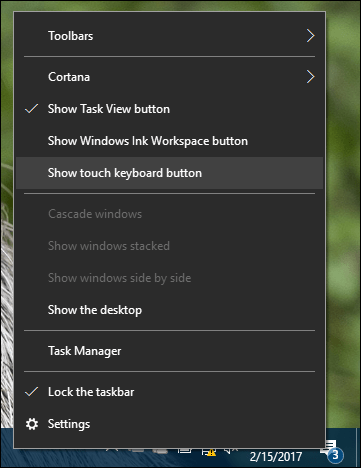
Ez ikonnal bővíti az Értesítési területet.
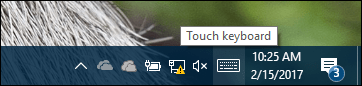
Ha rákattint, megjelenik egy puha billentyűzet. A szóköz billentyű bal oldalán egy mosolygó arc ikon található; kattintson rá, hogy megtekinthesse a rendelkezésre álló érzelmek könyvtárát.
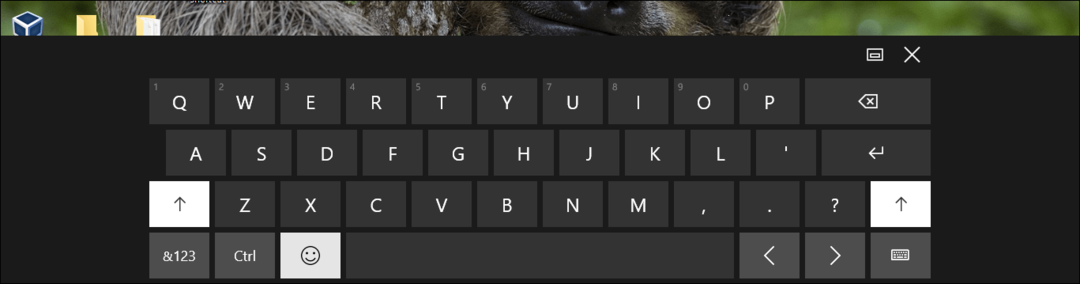
Az emoji billentyűzet megjeleníti a gyakran használt hangulatjeleket, valamint olyan népszerű kategóriákat, mint például hangulatjelek, emberek, események és események, ételek, szállítás, szív és érzelmek.
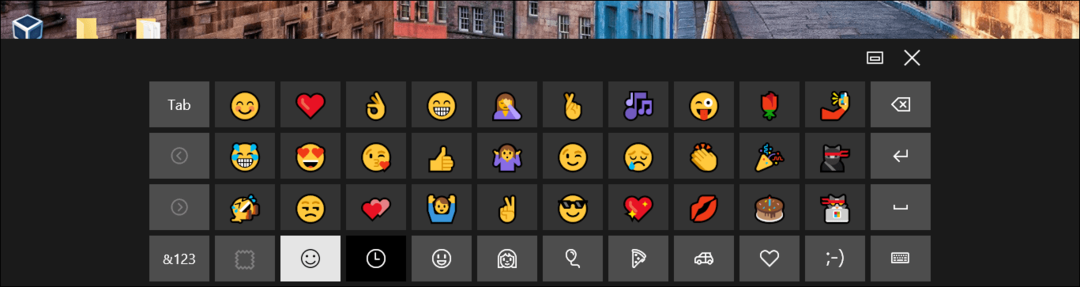
Most, hogy tudja, hogyan kell aktiválni a képernyőn megjelenő billentyűzetet, induljon el és indítsa el kedvenc programját, majd illessze be kedvenc hangulatjeleit. Felhívjuk figyelmét, hogy a hangulatjelek megjelenése nem konzisztens a programok között. Észrevettem, hogy amikor beillesztem őket a Wordpadba, a régi stílusú karaktertérkép hangulatjelekként jelentek meg.
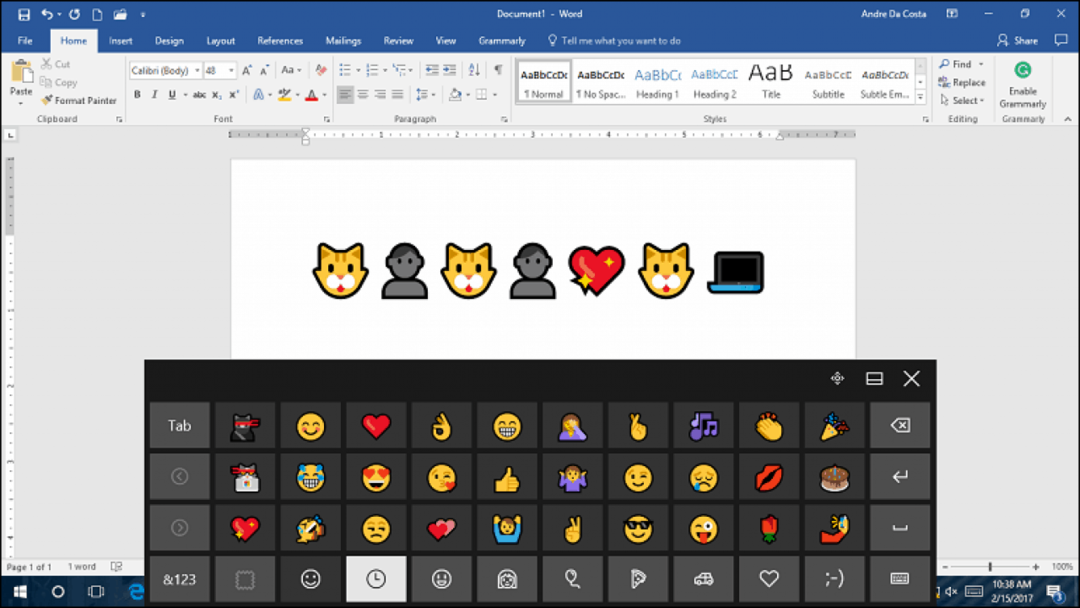
Rendszeres hozzáférés engedélyezése a hangulatjel-hangulatjelekhez a macOS-ban
A macOS felhasználók számára az Apple egy olyan rendszerben is elérhető hangulatjelek-könyvtárat kínál, amelyet bárhol felhasználhat. nyomja meg Parancs + Vezérlés + Szóköz; ez egy kis ablakot jelenít meg hangulatjelek hatalmas gyűjteményével. Amit azonnal szeretek a macOS-ban található hangulatjelek könyvtárában, bármire kereshet, ahelyett, hogy az egyes kategóriákat kézzel átnézné. A kategóriák szintén széles körűek, ide tartoznak: Állatok és természet, Sporttevékenységek, egyéb tárgyak és végtelen zászlók. A MacOS minden bizonnyal pénzt ad a Windows 10-nek.
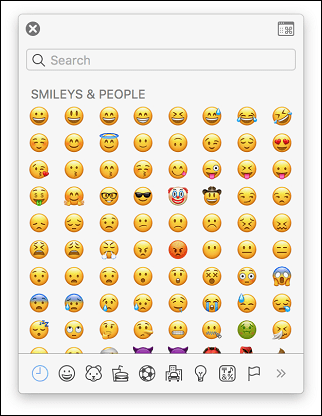
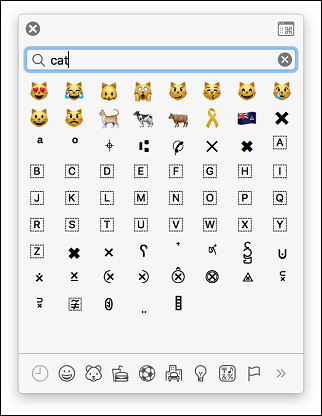
Az emoji oldalsávot az ablak jobb felső sarkában is engedélyezheti; több információ feltárása, különféle kategóriákkal együtt, például matematikai szimbólumok, piktogramok és írásjelek. Még kiválaszthatja kedvenc hangulatjeleit.
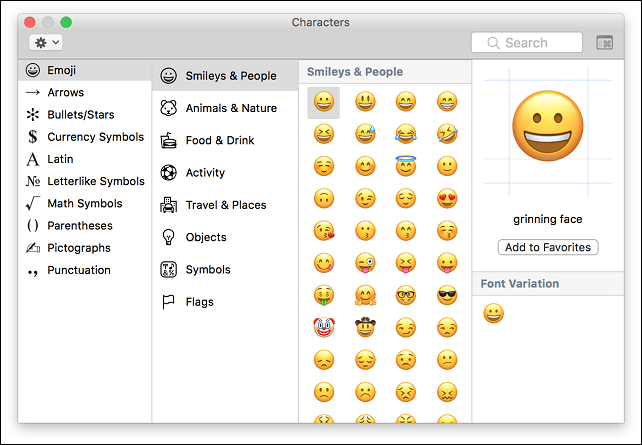
Ha használni szeretné őket egy programban, akkor csak hívja be a hangulatjel-párbeszédpanelt a Command + Control + Szóköz segítségével, majd helyezze be kedvenc hangulatjeleit.
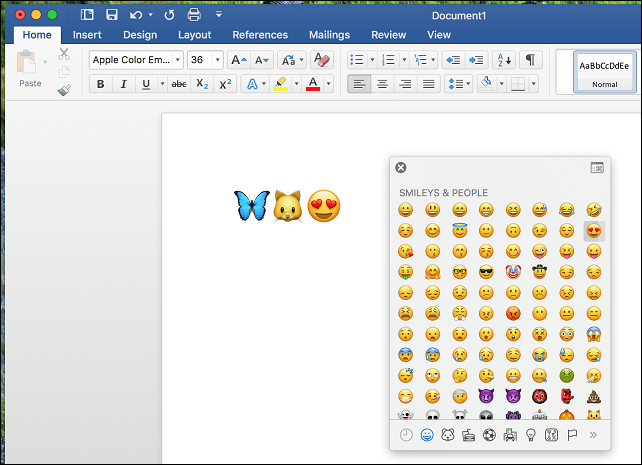
Ez az! Mondd el nekünk mit gondolsz. Ne felejtsd el megnézni a előző cikk további információ az Emoji ikonokról.


